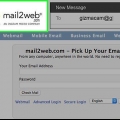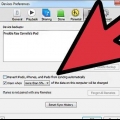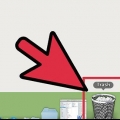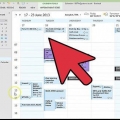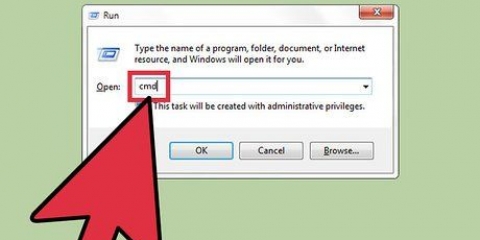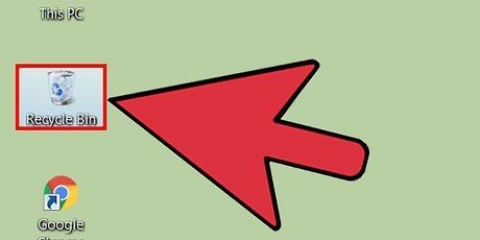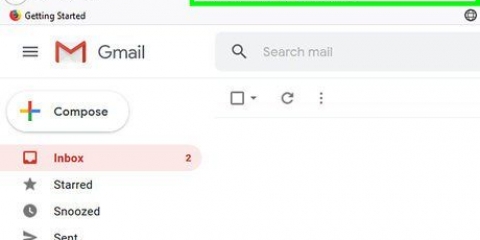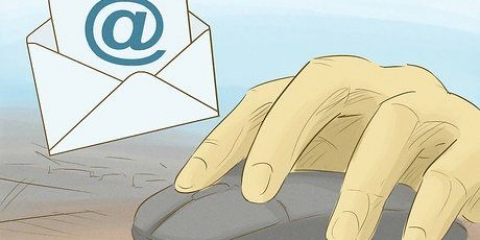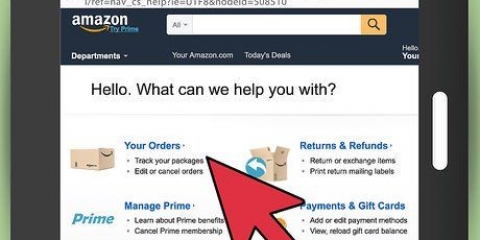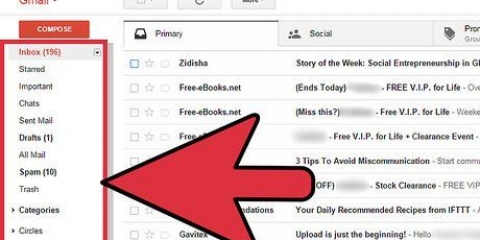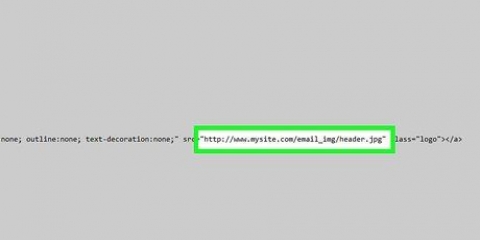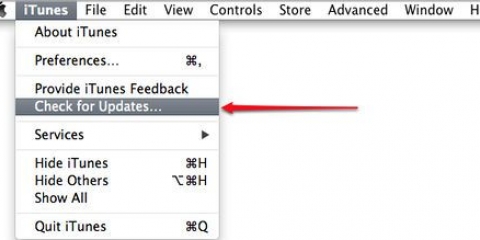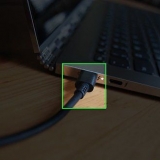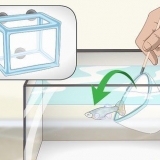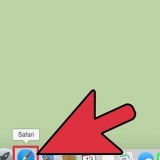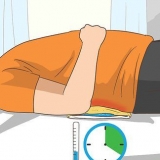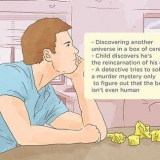Stop med at bruge din harddisk, så snart du opdager, at du ved et uheld har slettet en besked, du har brug for. Installer et mobilgendannelsesprogram på en USB-stick fra en anden computer. Det er vigtigt at bruge et mobilgendannelsesprogram for at undgå at ændre din harddisk ved at installere programmet. Populære programmer inkluderer PhotoRec, Recuva, Glary Undelete og Puran File Recovery. Du kan bruge disse programmer til at gendanne alle typer filer, inklusive slettede e-mail-beskeder. Brug af et gendannelsesværktøj garanterer ikke, at du vil være i stand til at gendanne dine slettede beskeder. Det er meget muligt, at filerne allerede er blevet overskrevet, selvom du svarer med det samme.
Gendan en slettet e-mail
Der er ikke mange ting, der er mere stressende end at finde ud af, at du har smadret en vigtig e-mail. Selvom du måske tror, det er væk for altid, er der flere trin, du kan tage for at prøve at få det tilbage. Fra at tjekke papirkurven og andre mapper på din computer til at køre filgendannelsessoftware, der er mere i det, end du tror. Uanset om du bruger e-mail over internettet eller et e-mail-program på din computer, se trin 1 nedenfor for at prøve at hente den vigtige besked.
Trin
Metode 1 af 2: Brug af internet-e-mail

1. Tjek skraldespanden. Når du smider en e-mail væk, lægges den normalt i "Trash"-mappen i et par dage, før den slettes permanent. Forskellige e-mail-tjenester opbevarer beskeder i papirkurven i forskellige perioder, op til 30 dage.
- Hvis din Outlook.com, klik på "Slettet" i menuen til venstre og klik på linket "gendan slettede beskeder" nederst på siden. Outlook vil forsøge at gendanne så mange slettede e-mails som muligt.

2. Søg i indbakken. Hvis din indbakke rækker, kan det godt være, at den e-mail, du leder efter, lige er blevet væk i mængden. Du kan bruge din e-mail-tjenestes søgefunktion til at søge efter e-mailen eller sortere din indbakke efter dato, den blev modtaget og derefter søge efter den dag, du modtog e-mailen.
Du kan prøve at søge efter e-mail-emne, afsenderens adresse eller nøgleord i selve meddelelsen.

3. Tjek alle oprettede mapper eller etiketter. Mange tjenester giver dig mulighed for at organisere din post ved at lægge den i mapper eller rydde op under selvskabte etiketter. Det er almindeligt, at folk glemmer, at de har ryddet op i visse meddelelser, så gå gennem mapperne for at sikre, at du ikke ved et uheld har lagt e-mailen, hvor den ikke hører hjemme.

4. Tjek dine arkiverede beskeder i Gmail. Gmail arkiverer beskeder i stedet for at slette dem (medmindre du specifikt vælger Slet). Det betyder, at beskeden er blevet fjernet fra din indbakke, men forbliver på din konto til senere adgang. Du kan få adgang til arkiverede beskeder ved at søge efter dem via indstillingen `All Mail` i menuen til venstre.

5. Kontakt e-mail-tjenesten. Hvis du har slettet en besked fra din internet-e-mail-konto, og den ikke længere er i papirkurven, vil du normalt ikke kunne få adgang til den. Du kan prøve at kontakte e-mail-tjenesten, men chancerne er, at din besked er væk for altid.
Metode 2 af 2: Brug af et e-mailprogram

1. Tjek skraldespanden og andre steder. Når en e-mail slettes, hænger den ofte i skraldespanden eller junk-hjørnet af programmet, før den rent faktisk bliver slettet. Tjek disse steder for at se, om din e-mail stadig er der.
- Mange mennesker gemmer beskeder i brugerdefinerede mapper. Hvis du ved et uheld har ryddet op i din besked, kan den være svær at finde. Brug dit e-mail-programs søgefunktion til at finde det.

2. Tjek den webtjeneste, dit program opretter forbindelse til. Hvis du bruger et program til at få adgang til beskeder fra en internet-e-mail-tjeneste som Gmail eller Yahoo, kan din besked stadig eksistere online. Log ind på din konto og tjek indbakken, men også papirkurven og alle andre steder, hvor beskeden kan være.

3. Gendan den slettede besked i Outlook. Dette er kun muligt, hvis du bruger en Microsoft Exchange-server til din e-mail (normalt hos virksomheder). Klik på fanen `Mapper` og klik derefter på knappen `Gendan slettede elementer`. Outlook forsøger nu at gendanne slettede meddelelser fra Exchange-serveren.
Exchange-administratoren bestemmer, hvor længe beskeder opbevares, før de slettes permanent.

4. Kontakt serveradministratoren. Din e-mail-serveradministrator har muligvis sikkerhedskopier af alle meddelelser, der er passeret gennem serveren. Kontakt administratoren for at se, om han eller hun kan få adgang til dine kontosikkerhedskopier. Chancen for at dette lykkes afhænger af, hvordan din virksomhed administrerer sine e-mail-servere.

5. Brug et filgendannelsesprogram. Hvis du permanent har slettet beskeder fra dit e-mail-program, er din sidste udvej at bruge et filgendannelsesprogram. Når filer slettes af en computer, er de markeret til at blive overskrevet med nye data. Hvis du ikke har gemt noget eller arbejdet med harddisken, siden beskeden blev slettet, er der en chance for, at beskeden kan gendannes.
Artikler om emnet "Gendan en slettet e-mail"
Оцените, пожалуйста статью
Populær